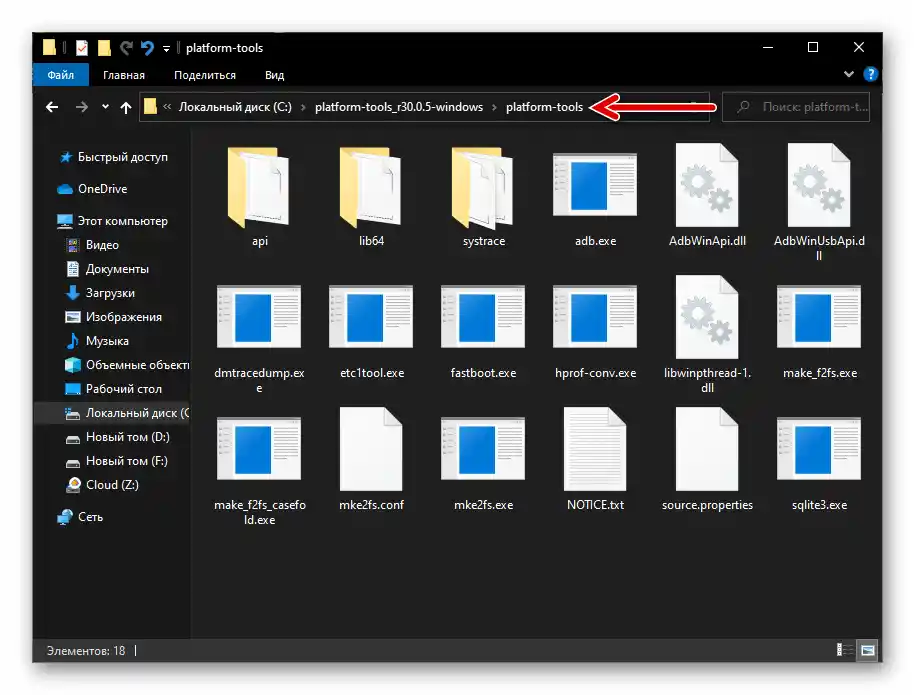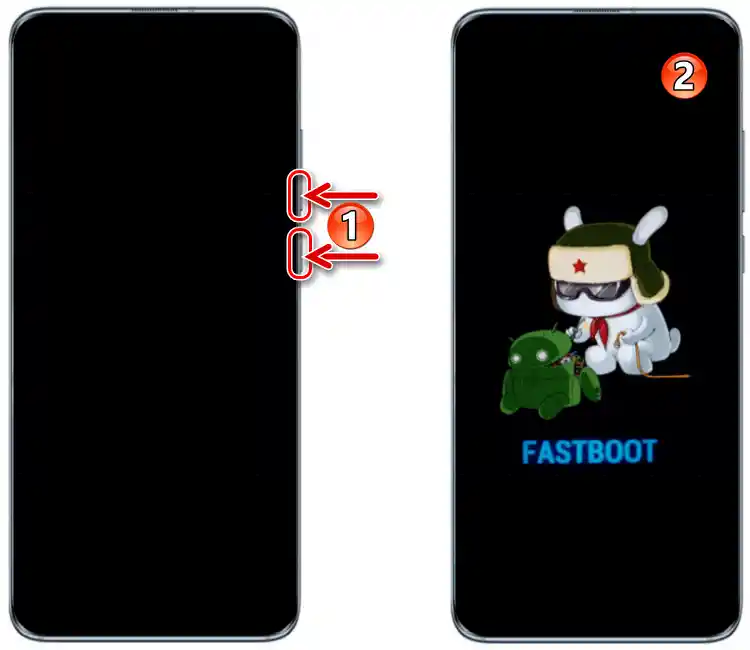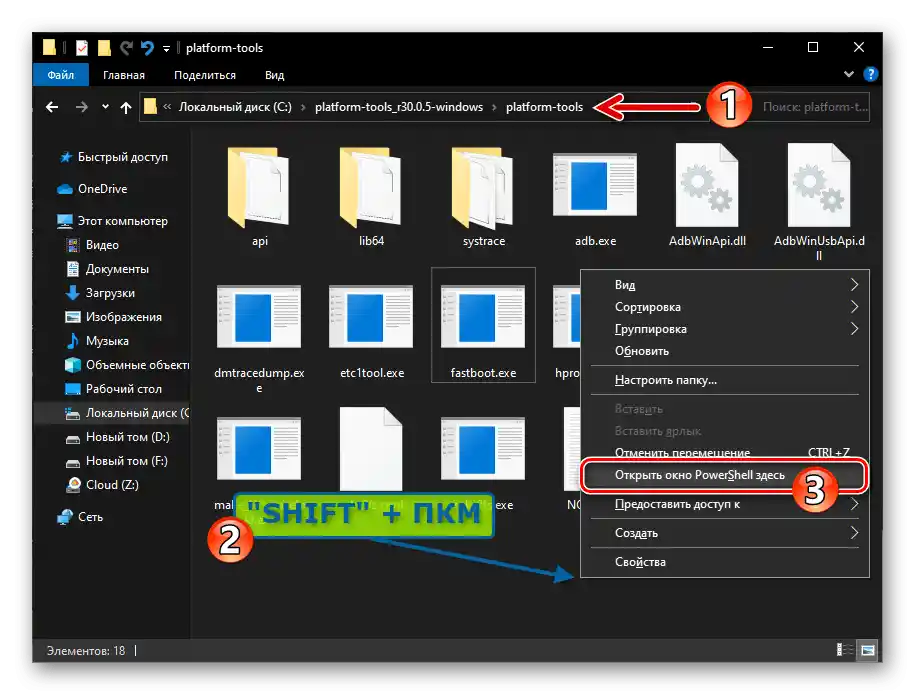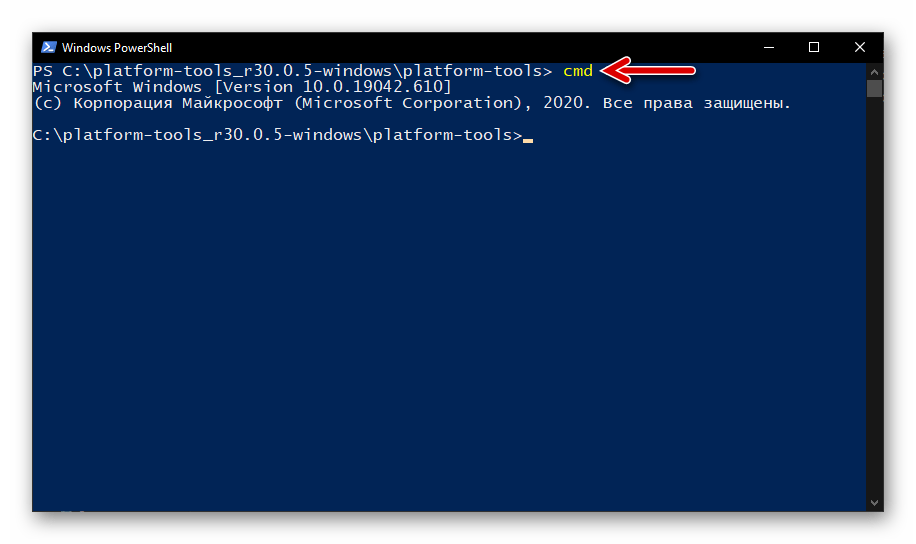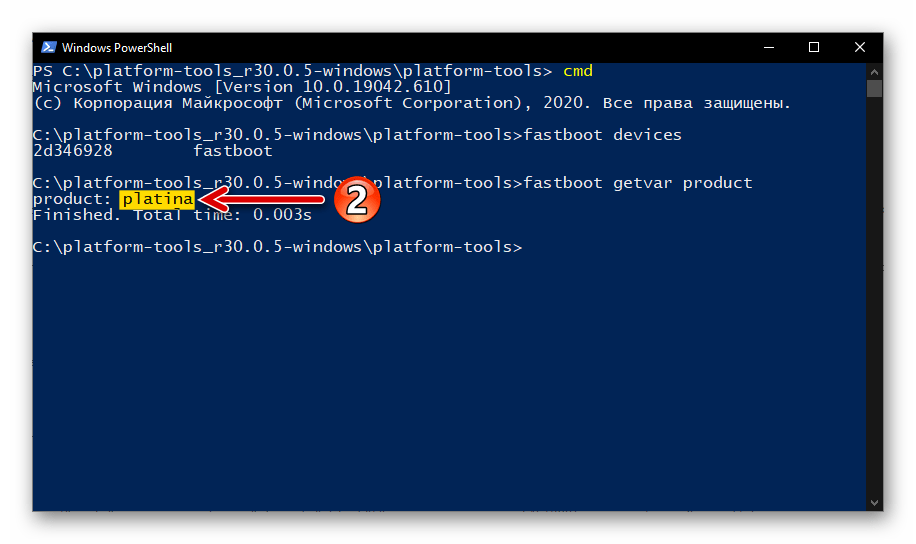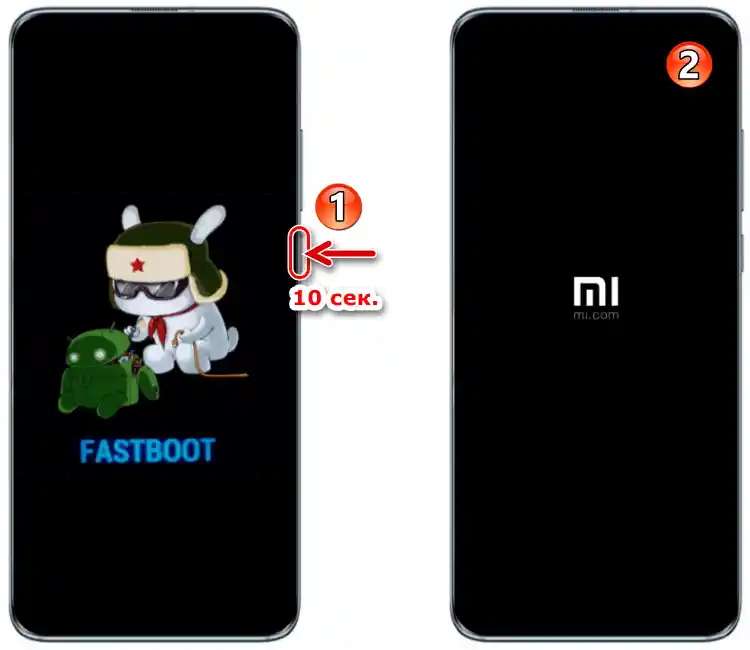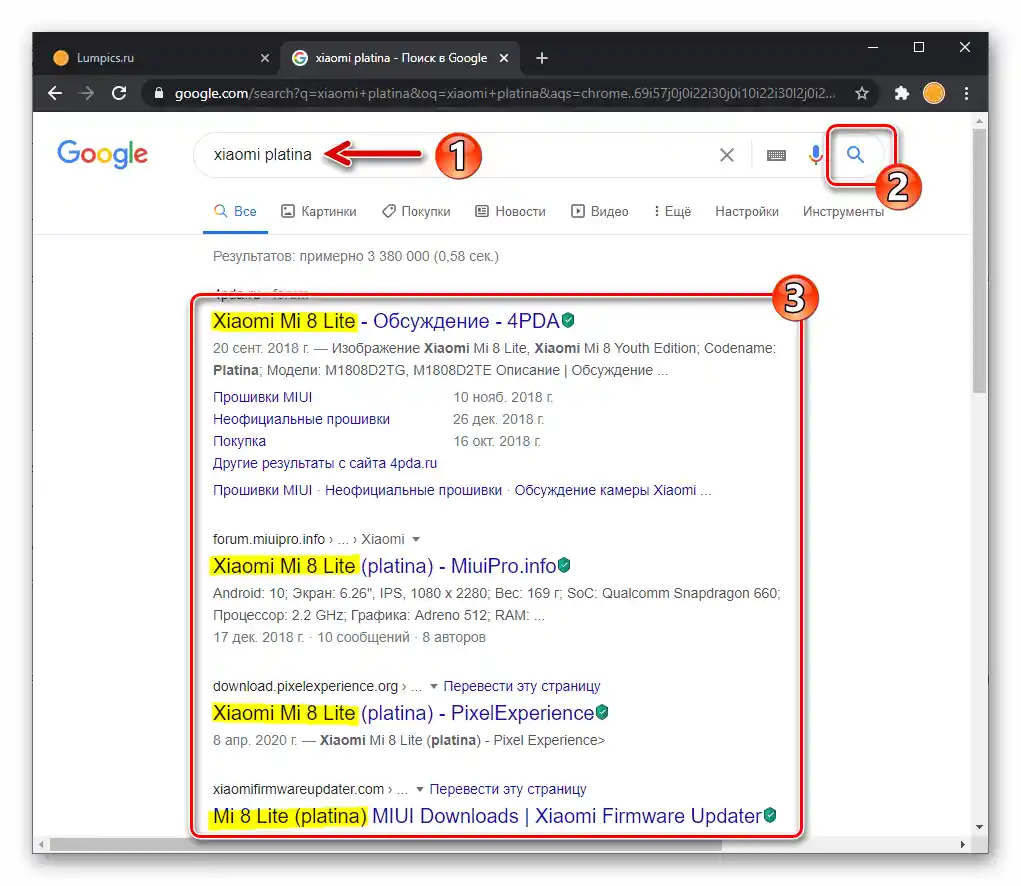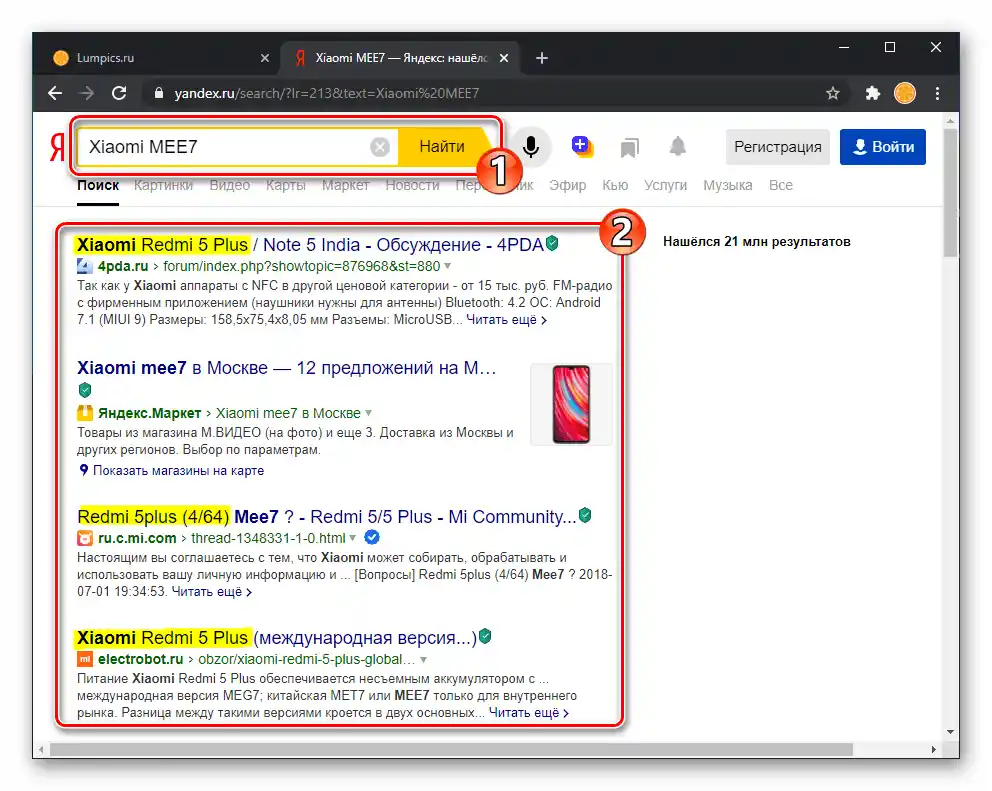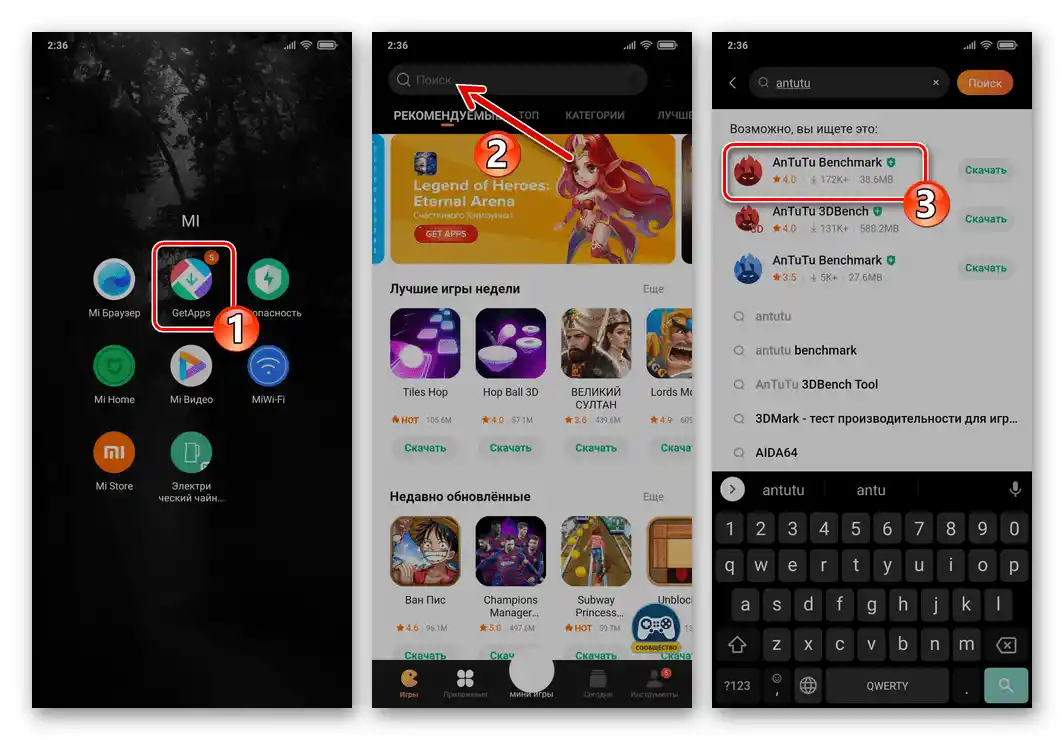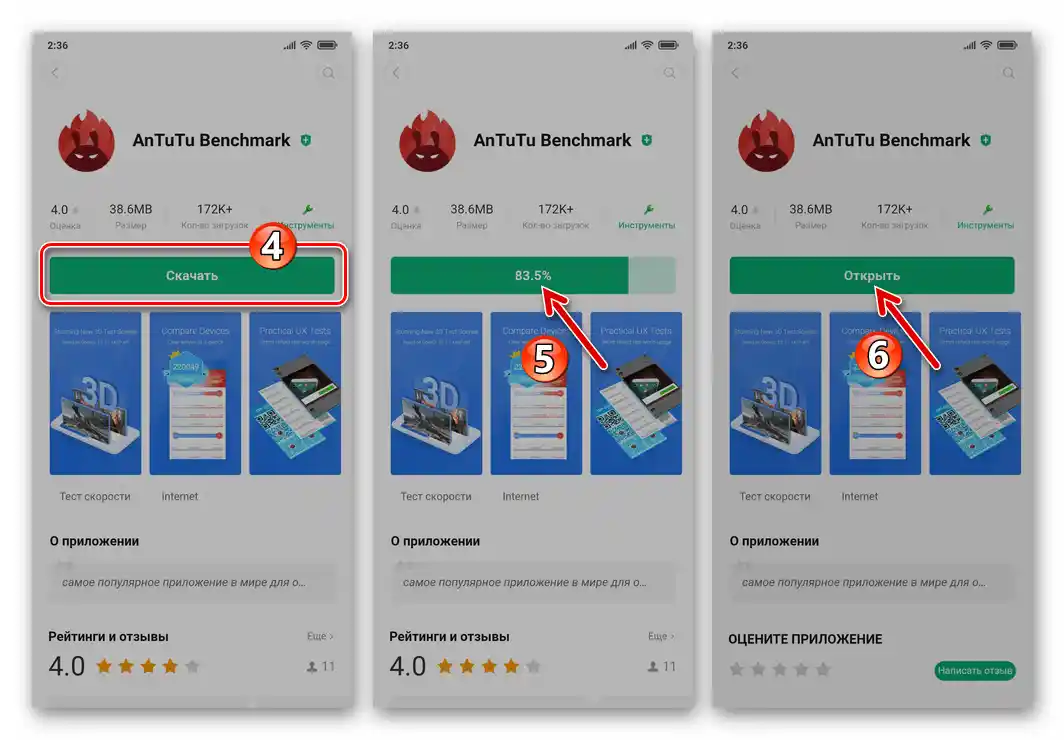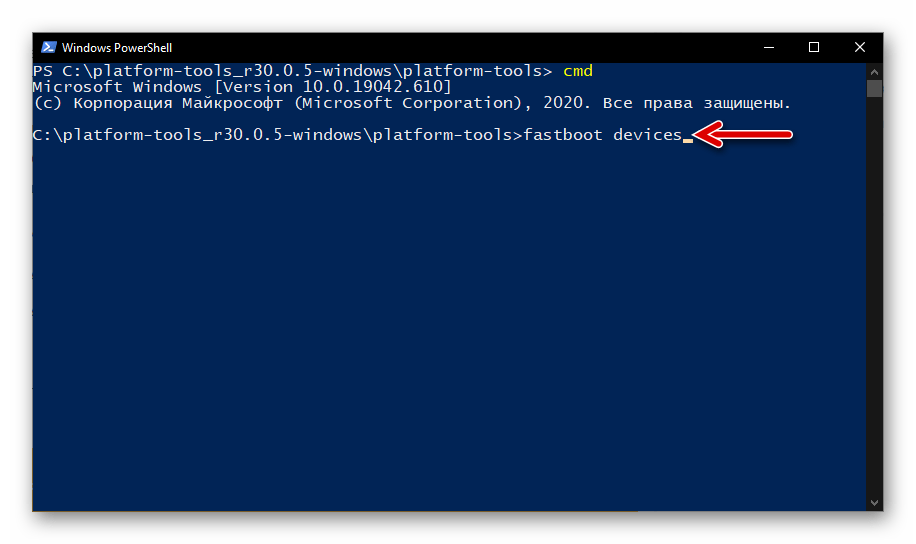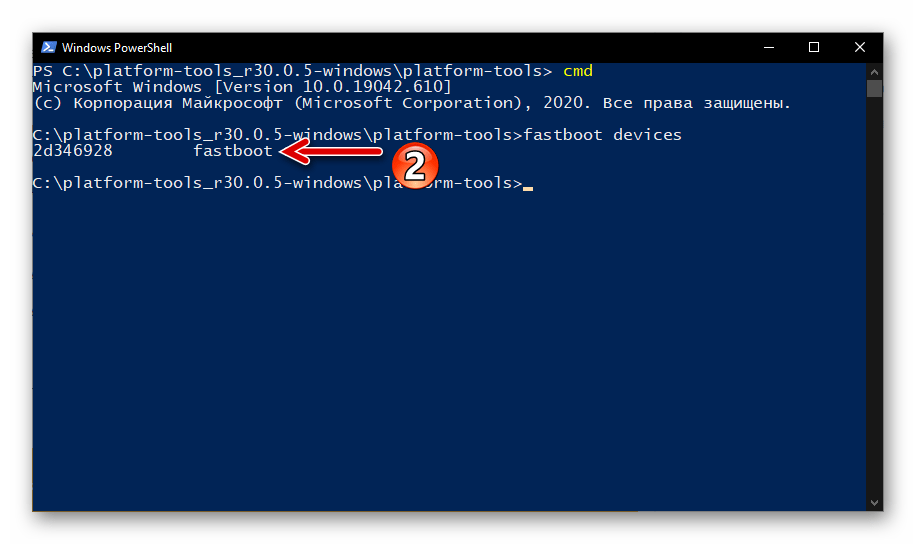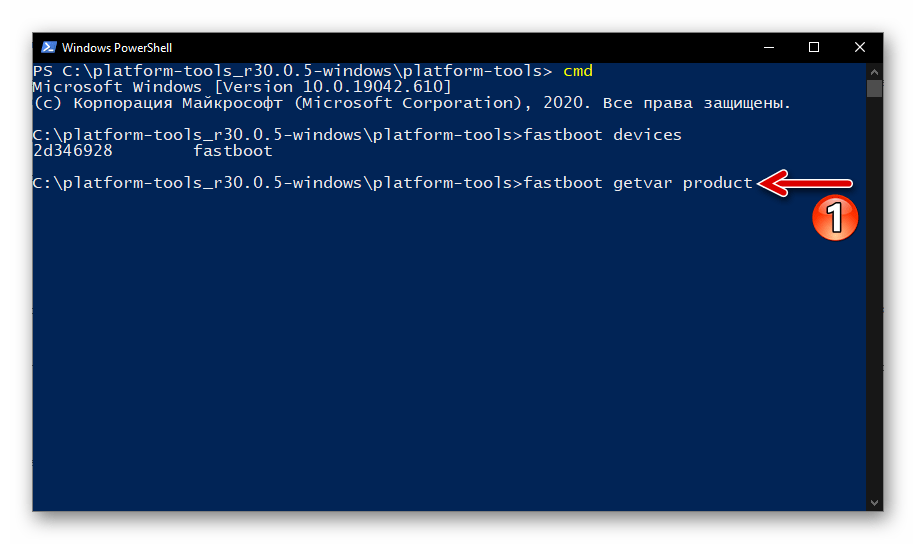Obsah:
Způsob 1: Balení a kryt smartphonu
Hlavní metodou, jak předat spotřebiteli informace charakterizující daný produkt, včetně modelu zařízení, je tisk informací na obalu a/nebo označení na jeho krytu. Xiaomi v tomto ohledu nijak nevybočuje z řady ostatních výrobců moderní elektroniky:
- Název modelu v uživatelsky známé podobě (v angličtině nebo čínštině), stejně jako kód modifikace (Product model) konkrétního kusu zařízení v alfanumerickém vyjádření, obsahuje nálepka umístěná na všech krabicích smartphonů Xiaomi:
- ID modifikace, které je na obalu smartphonu, je duplikováno na jeho krytu (zadním víku):
- Aby bylo možné porovnat kód modifikace a její "srozumitelný" název, je nejjednodušší zadat nalezený identifikátor na krabici nebo krytu smartphonu jako dotaz pro vyhledávání informací pomocí Yandexu nebo Google. Pro získání relevantnějších výsledků přidejte před zadávaným označením modelu slovo "Xiaomi".
![Hledání modelu smartphonu Xiaomi podle identifikátoru modifikace]()
Jak vidíte, už podle názvů odkazů na nalezené materiály ve vyhledávači je snadné určit název modelu vašeho smartphonu.

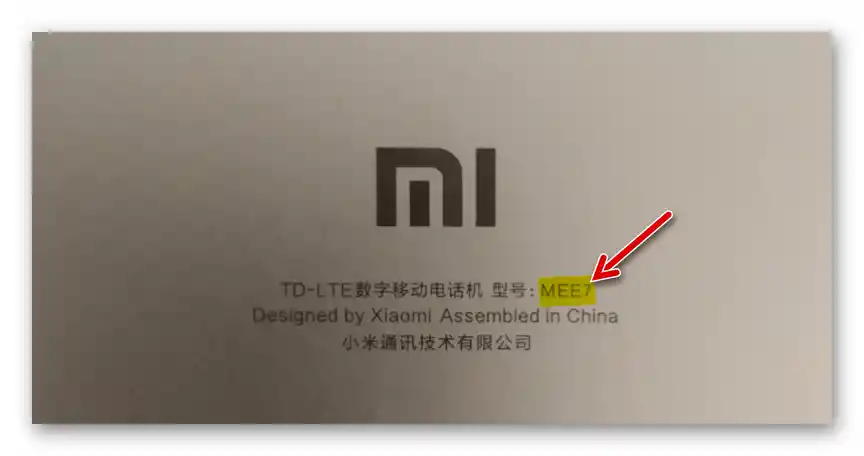
Způsob 2: Nastavení MIUI
V operačním systému MIUI, který ovládá většinu smartphonů Xiaomi, je pro uživatele k dispozici speciální softwarový nástroj pro zjištění modelu zařízení a dalších jeho charakteristik.Bylo vyvoláno uvedené zařízení popsaným způsobem.
Důvěryhodnost informací získaných na základě následujícího postupu zaručuje výrobce pouze v případě, že je na zařízení nainstalován oficiální firmware!
- Klepněte na ikonu zástupce "Nastavení" smartphonu na pracovní ploše jeho operačního systému nebo se dotkněte ikony "Ozubené kolo" na panelu rychlého přístupu MIUI.
- Přejděte do prvního (v starších verzích MIUI – posledního) oddílu nastavení mobilního systému – "O telefonu". Poté klikněte na "Všechny parametry".
- Na otevřené obrazovce se zobrazují požadované informace pro řešení našeho úkolu: "Model zařízení" — běžně používaný název smartphonu, a také "Model" — modifikace konkrétního kusu zařízení.
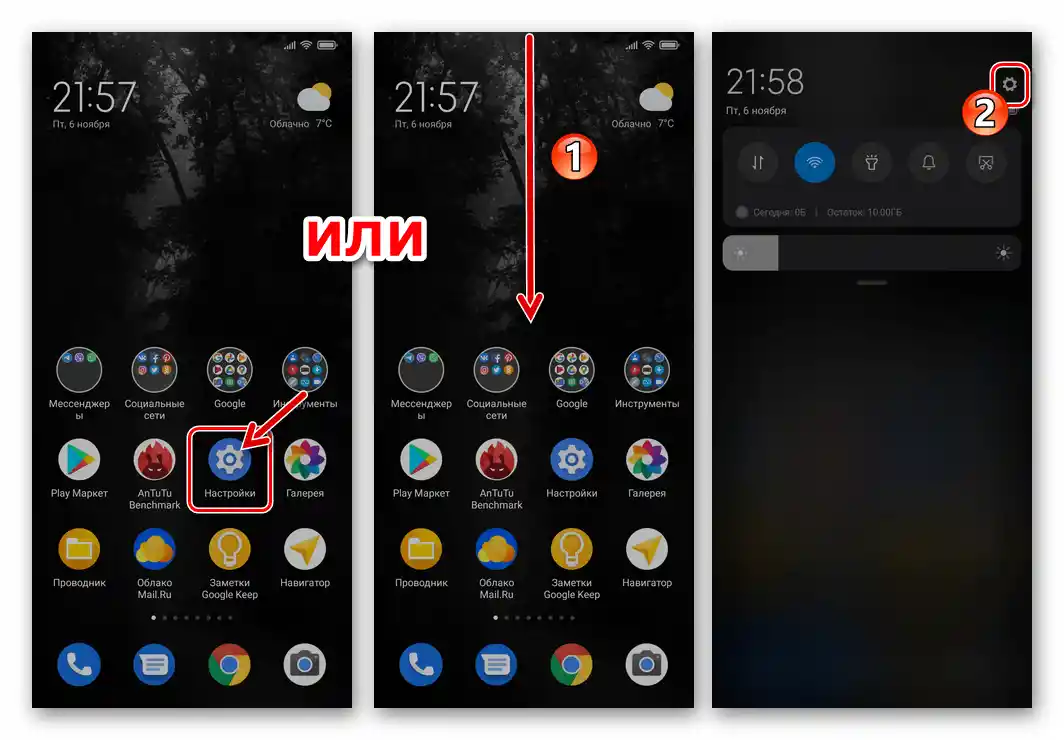
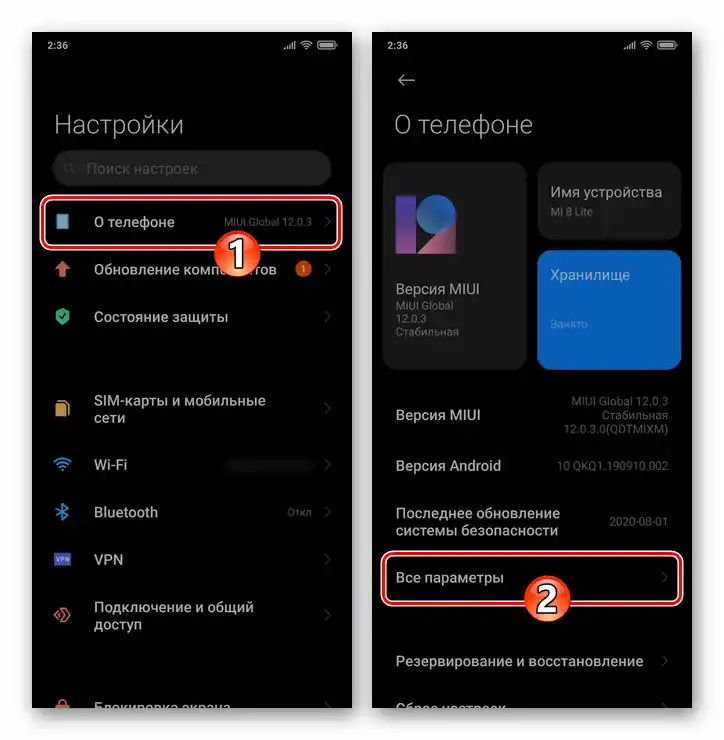
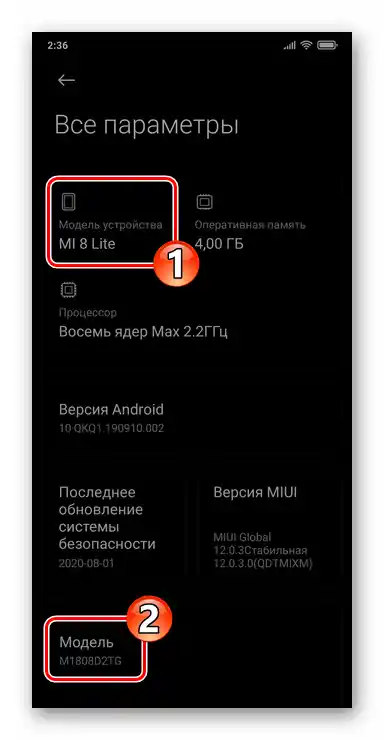
Způsob 3: Android aplikace
Následující přístup k získání dat ze smartphonu Xiaomi je vhodné použít, pokud je přesné určení jeho modelu potřebné, například při získávání informací o technických specifikacích a hardwarových komponentách. Kromě toho účinnost metody, tedy důvěryhodnost informací získaných jejím prostřednictvím, nezávisí na firmware (oficiální/modifikovaný/custom), který ovládá zkoumané zařízení.
Aby bylo možné realizovat zamýšlené, bude potřeba jedna z aplikací pro určení technických komponentů Android zařízení a jejich testování, — v následujícím návodu je použit pravděpodobně nejpopulárnější software s touto funkcionalitou – Antutu Benchmark.
- Otevřete oficiální obchod s aplikacemi pro Android od Xiaomi — GetApps. Zadejte
Antutu Benchmarkjako dotaz do vyhledávacího pole v katalogu softwaru a přejděte na stránku aplikace.![Xiaomi Antutu Benchmark - hledání aplikace v předinstalovaném obchodě GetApps na smartphonu]()
Poté se dotkněte "Stáhnout", poté vyčkejte na dokončení stahování a instalace aplikace na smartphonu.
![Xiaomi Antutu Benchmark - instalace aplikace z předinstalovaného obchodu GetApps na smartphonu]()
- Spusťte Antutu Benchmark, z hlavní obrazovky aplikace přejděte do sekce "Moje zařízení".
- Prozkoumejte hodnoty položek v bloku "Základní informace" zobrazeného seznamu charakteristik smartphonu.Kromě získávání informací v oblasti "Model" věnujte pozornost bodu "Zařízení" — zde je prezentováno kódové jméno zařízení. Znalost tohoto specifického identifikátoru vám může v budoucnu poskytnout neocenitelnou službu, pokud bude potřeba najít vhodnou ROM pro instalaci na smartphone Xiaomi (zejména modifikovanou nebo custom).
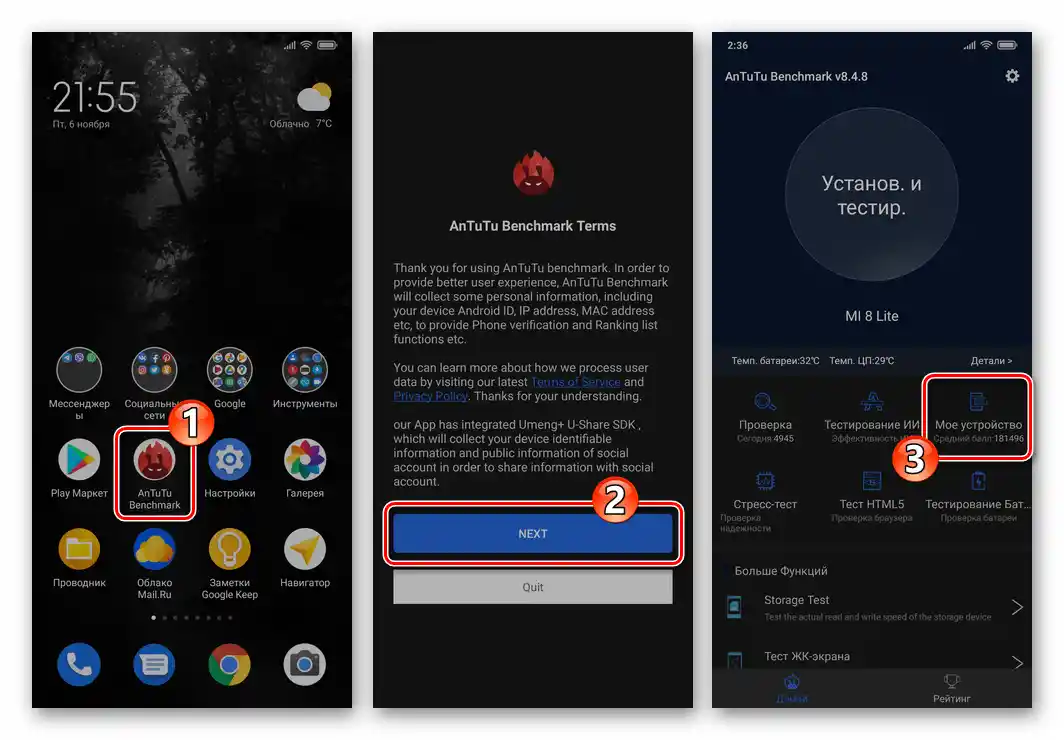
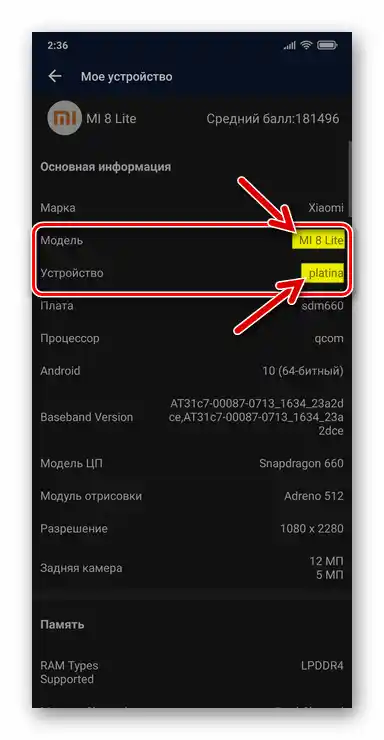
Přečtěte si také: Druhy MIUI ROM
Způsob 4: IMEI nebo sériové číslo
S informacemi o přiděleném IMEI nebo sériovém čísle konkrétního smartphonu daného výrobce není obtížné zjistit také model zařízení a jeho regionální určení (Global/China). K tomu je třeba využít sekci ověření pravosti zařízení na oficiálních stránkách Xiaomi.
Přečtěte si také: Jak zjistit IMEI smartphonu
- V jakémkoli webovém prohlížeči (nejlépe v desktopové verzi) přejděte na následující odkaz – výsledkem bude otevření webové stránky "Ověření produktu" na stránkách Xiaomi.
Webová stránka Ověření produktu na oficiálních stránkách Xiaomi
- Zadejte přesnou hodnotu jakéhokoli z dvou IMEI smartphonu nebo jeho sériové číslo do příslušného pole na kartě "Ověření zařízení".
- Do následujícího pole zadejte znaky z obrázku zobrazeného napravo od něj.Poté stiskněte tlačítko "Zkontrolovat".
- Výsledkem bude, že webová stránka téměř okamžitě zobrazí informace o modelu identifikovatelného smartphonu, doplněné údaji o objemech jeho RAM/ROM a barvě těla.
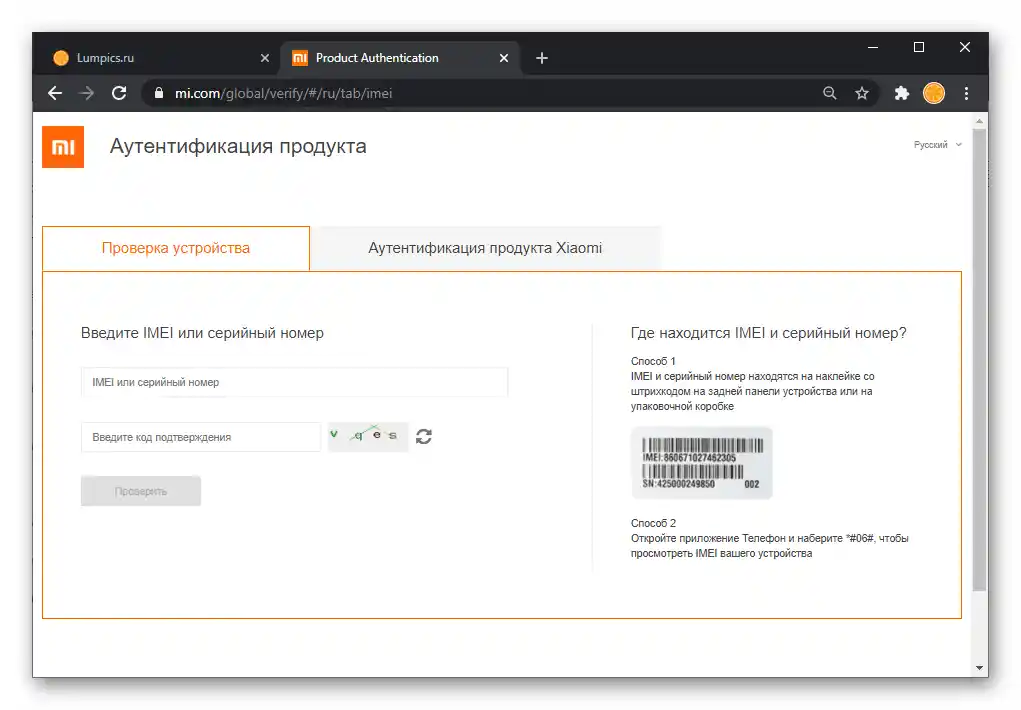
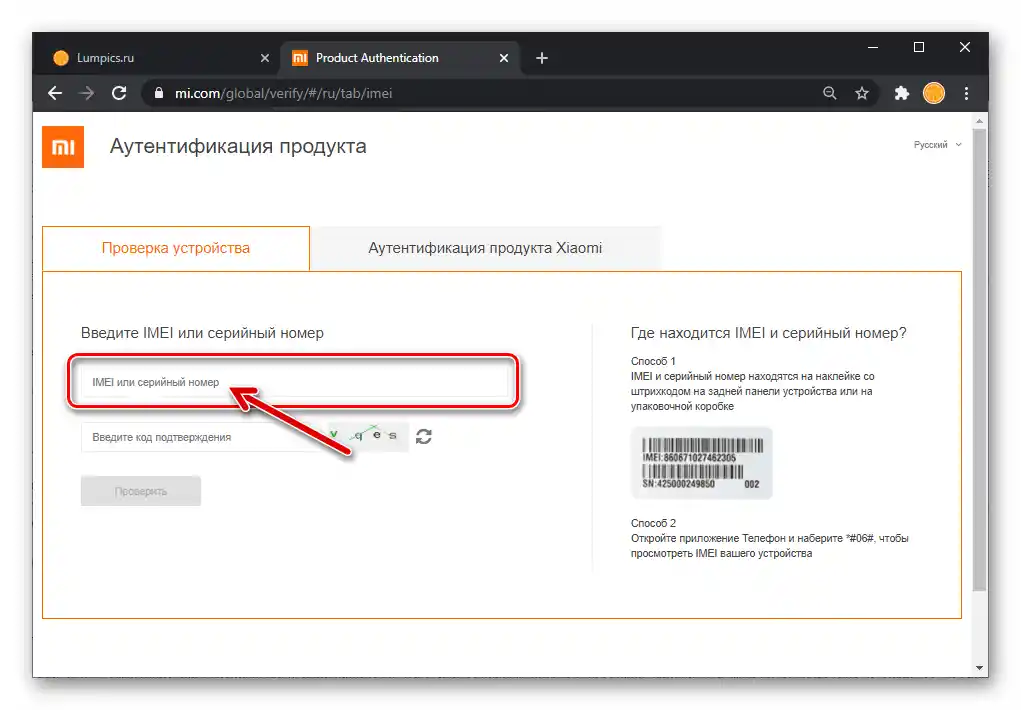
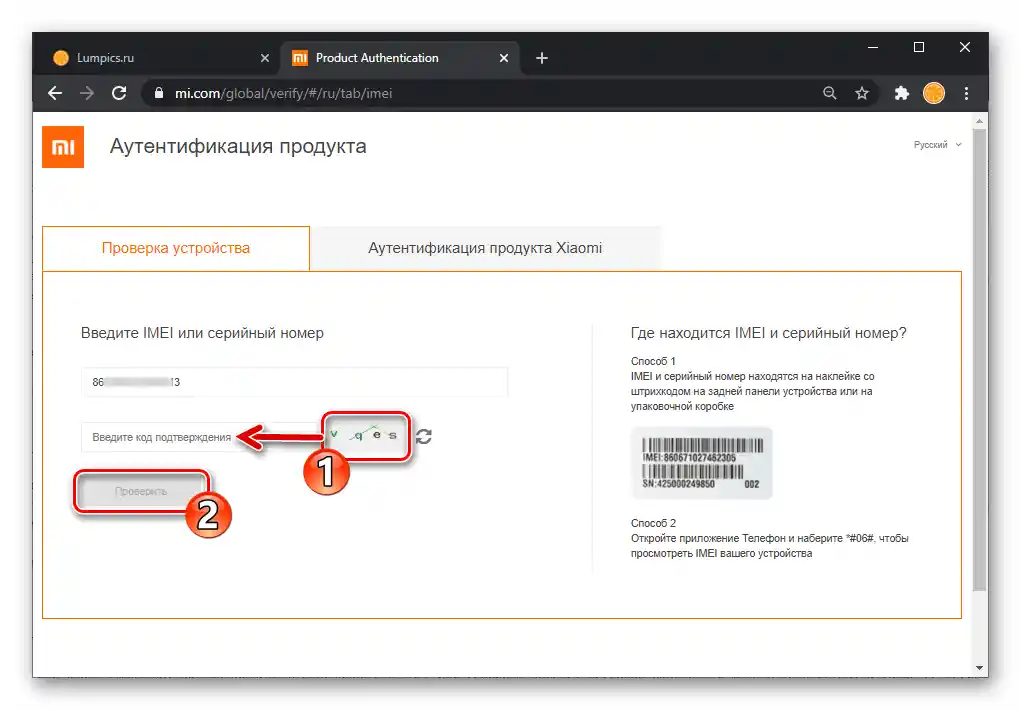
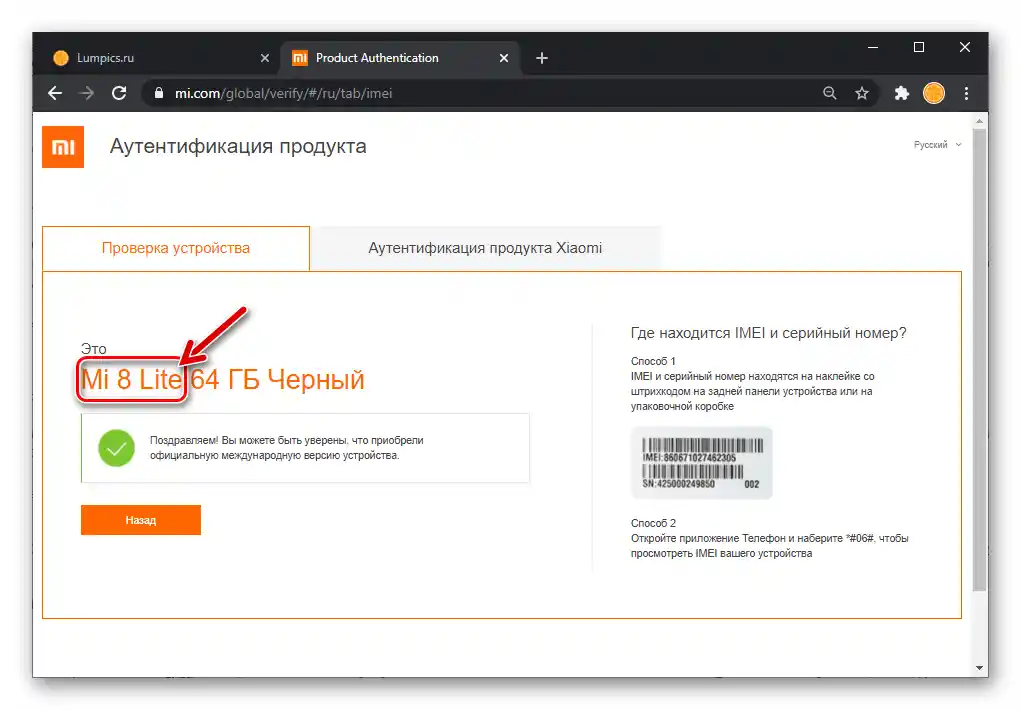
Doplňkově. Pokud budete zjišťovat model zařízení Xiaomi, které není určeno k prodeji mimo Čínu, výstup z kontrolního nástroje na webu výrobce zobrazí odpovídající oznámení a požadované informace se zobrazí v čínštině.
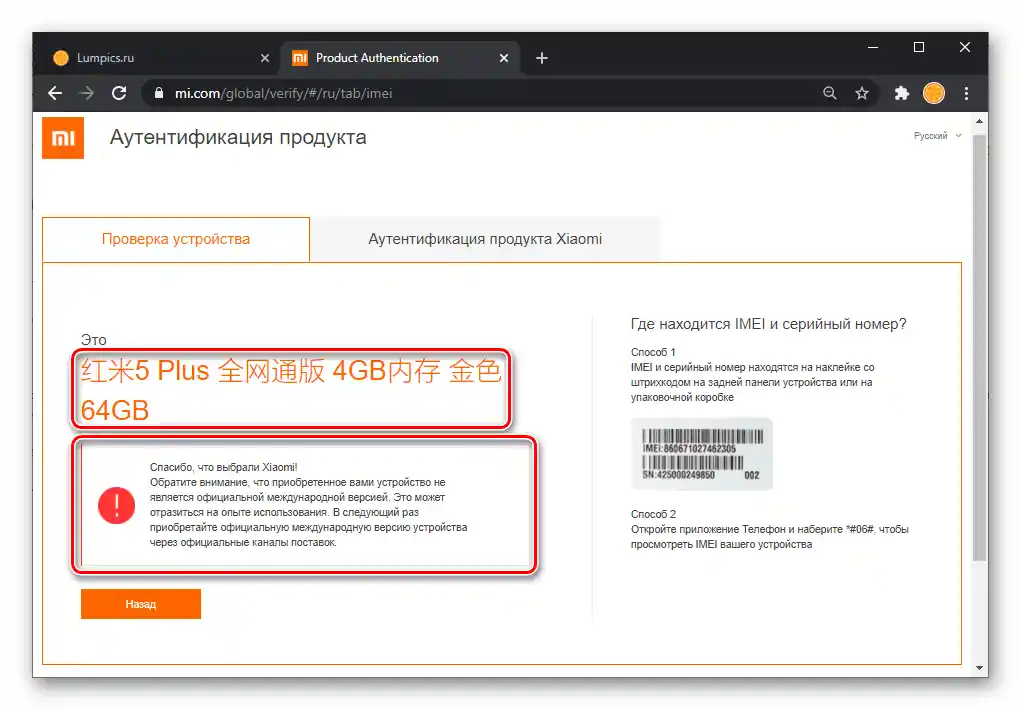
V takovém případě zkopírujte získané údaje o modelu smartphonu do schránky OS,
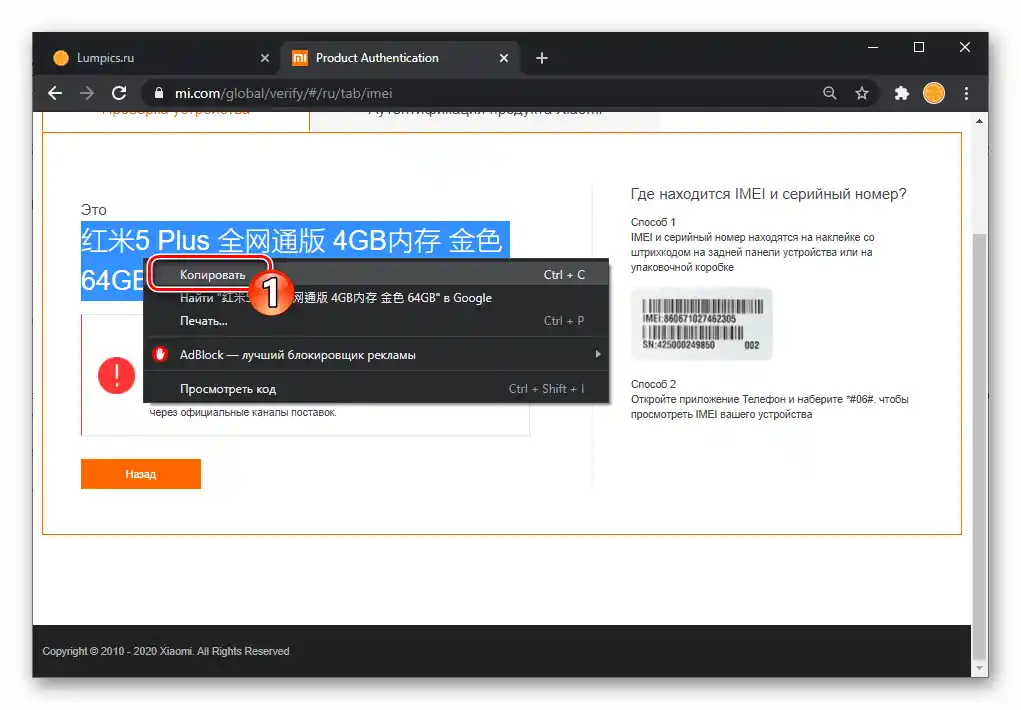
a poté je zadejte například do Yandex Překladač nebo Google Překladač, abyste přeložili údaje do angličtiny.
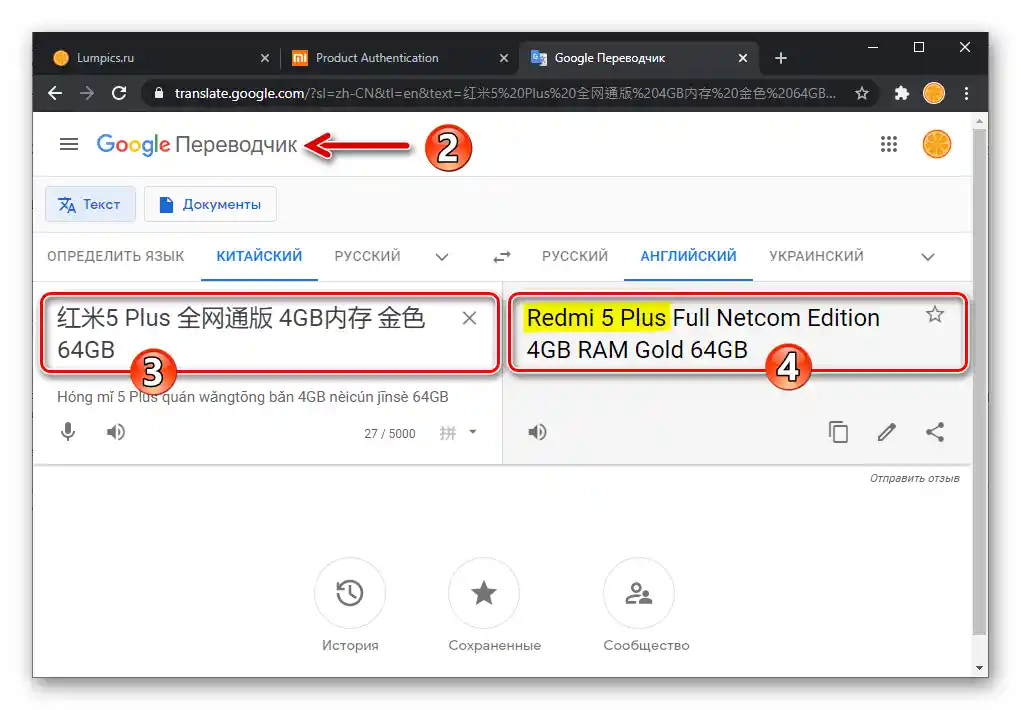
Způsob 5: FASTBOOT
Pro zjištění modelu smartphonu Xiaomi, jehož operační systém se nespouští, kromě studia nápisů na jeho obalu a označení na těle, můžete využít speciální servisní stav zařízení – "FASTBOOT" – a software pro Windows, který dokáže komunikovat s přeloženým zařízením (nejjednodušší a nejrychlejší je konzolová utilita Fastboot, jak je uvedeno v následující instrukci).
- Stáhněte a rozbalte archiv s utilitou Fastboot. Je lepší umístit získanou složku do kořenového adresáře disku
C. - Stiskněte na vypnutém smartphonu hardwarová tlačítka "Hlasitost – " + "Napájení" a držte je, dokud se na obrazovce neobjeví obrázek s nápisem "FASTBOOT", přepněte zařízení do zmiňovaného režimu a poté jej připojte pomocí dodaného kabelu k jakémukoli USB portu PC/notebooku.
- V Průzkumníku Windows otevřete adresář s utilitou Fastboot. Držte stisknutou klávesu "Shift" na klávesnici a klikněte pravým tlačítkem myši v oblasti okna bez ikon.V otevřeném menu vyberte "Otevřít okno PowerShell zde" ("Otevřít okno příkazů", pokud pracujete v prostředí Windows 7).
- Zadejte v PowerShell příkaz
cmda poté stiskněte "Enter" na klávesnici. - Dále se ujistěte, že smartphone přepnutý do režimu FASTBOOT je správně rozpoznán systémem – napište do konzole a odešlete k provedení následující příkaz:
fastboot devices![Příkaz pro kontrolu správnosti párování smartphonu a PC v Xiaomi Fastboot]()
Odpovědí utility při správném propojení PC a mobilního zařízení by měl být alfanumerický ID smartphonu plus název režimu, který je na něm aktivován.
![Zařízení Xiaomi bylo správně rozpoznáno v režimu FASTBOOT v příkazovém řádku]()
Pokud zařízení není rozpoznáno v příkazovém řádku, zkontrolujte funkčnost a v případě potřeby přeinstalujte ovladače, které zajišťují propojení smartphonu v režimu FASTBOOT a PC.
Více informací: Instalace ovladačů pro práci s Android zařízením v režimu FASTBOOT
![Xiaomi přepnutý do režimu FASTBOOT se zobrazuje ve Správci zařízení Windows po instalaci ovladačů]()
- Nakonec zadejte do konzole prakticky rozhodující příkaz:
fastboot getvar product
![Příkaz Xiaomi Fastboot pro zjištění modelu (kódového názvu) smartphonu]()
V důsledku toho obdržíte odpověď příkazového řádku ve formě kódového jména připojeného k PC mobilního zařízení:
- Na tomto místě můžete ukončit práci s PowerShell a vystoupit z režimu "FASTBOOT" na smartphonu.
Více informací: Jak vystoupit z režimu FASTBOOT na smartphonech Xiaomi
- Pro zjištění informací o odpovídajících kódovému jménu zařízení modelu a existujících modifikacích využijte jakýkoli internetový vyhledávač, zadejte do něj dotaz ve formátu
Xiaomi kódové_jméno.